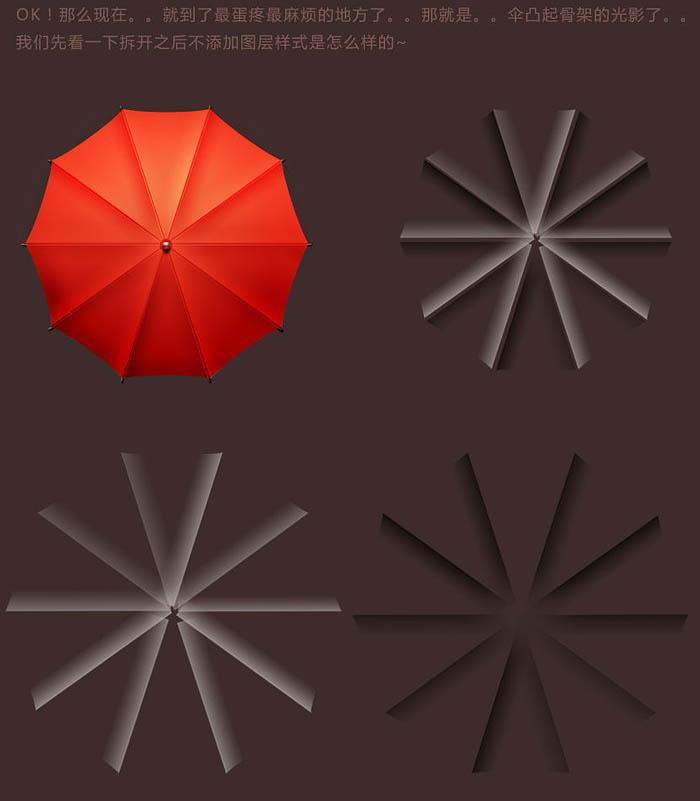ps个人海报制作简约风格(ps创意海报设计)优质
制作海报是将你的观点快速传播的方法之一。这里有一些方法可以帮助你分别通过。PowerPoint。Photoshop和双手制作海报。
用Photoshop制作海报图解教程。是制作海报系列教程的一部分。教程还包括手工制作海报、用PowerPoint制作海报、用Photoshop制作海报。跟着聚巧网的这篇用Photoshop制作海报图解教程。来看如何做海报。
用Photoshop制作海报图解教程
1.启动计算机。到目前为止。制作海报最快最有效的方法就是使用一台电视机和一款图形处理软件如Photoshop。我们将使用我们的第一个例子进行说明。如果你没有Photoshop。还有一些其他的替代品。包括GIMP和Pixlr。这两者都是免费的。虽然此处的步骤是在Photoshop中进行的。但大多数图形应用程序具有相同或相似的功能。
2.启动Photoshop。当它完全加载完毕后。新建文件。并使用以下参数:
宽20厘米
高26厘米
分辨率:300dpi(像素每英寸)
颜色模式:CMYK
背景色:白色
我们已经设置了一个标准信纸大小的纸页。300dpi(每英寸像素)。这样打印出来时就会很清晰很漂亮。我们选择CMYK色彩模式。因为打印机被设计为使用这些油墨颜色。而显示器被设计为使用RGB。如果您的图形应用程序不支持CMYK。不用担心。虽然打印出来的色彩和屏幕上的色彩有所出入。但还是会很漂亮。
请注意。如果有机会使用一些大型打印机。那么你就不需要停留在正常的纸张尺寸上。向打印店打电话询问他们最大可以打印什么样的尺寸。然后据此设定相应尺寸的文件。
3.选择背景色。明亮醒目。但也不要太抢眼了。否则会掩盖住你想传达的信息。如果效果不好也不要担心。你可以随时进行调整。如果海报是为了某一个特定事件制作的。你可以使用一种相应的配色方案。例如。如果你的学校色彩是红褐色和金色。那么金色就是一种不错的、明亮的背景色。
4.添加图片或图形。如果对自己的绘图技能没有信心。那么你可以在互联网上寻找一些可以免费使用或修改的图片。
5.选择一个让人难忘的广告词。广告词的字体尽可能的大。这样可以充分的吸引读者注意力。添加更详细的信息时就使用小一些的字体。
让你的海报易于阅读。仔细考虑所用的字体颜色和大小。而且不管做什么。都不要将2种或3种不同的字体混合使用。
6.添加次要信息。现在。你吸引了人们的注意力。据说。现在到了“精美印刷”的时候了。如果有次要信息。就将它设定的和标题一样。文字比较多的话。就缩小下字体。但尽量精简。海报传达的信息量越少。传达的强度就越大。
注意越小的文字就越不需要装饰。在顶部。有一个强烈的黄色描边。而在“戴领带周”一节中。字体较小。描边也细。最后。日期没有描边或阴影。
字体疏密则不这样:文字都是从左到右排列。各个部分都是从上到下排列。重要的是给人一种干净、专业的感觉。当然。如果你并不希望这样——那就疯狂一下吧!
7.校对海报。请其他人看一下你的海报。如朋友或老师。(如果是专业海报。那么就请一个掌握相关领域专业知识的人来看一下。例如。非政府组织中的工作人员或志愿者。或者公务员。)确保海报中没有错别字。
添加地址或者其他联系信息。如果海报的主题是鼓励人们参加一个活动。那么一定要加上活动地点。如果海报的主题是信息性的。则添加更多的联系方式(如电话号码或电子邮件地址)。这样人们就可以了解到更多的信息。
8.张贴海报。找一些人流量大的地点。将海报张贴在不会被人群遮到的位置。
DIY小提示
使用漂亮鲜艳的色彩吸引人们的注意力。
花一些时间来更有效的组织下你的海报。试着让它更美观。
与你所选主题相关的一些大型组织可能会有一些资料。当出于公益目的时你可以免费使用。
更多精选教程文章推荐
以上是由资深渲染大师 小渲 整理编辑的,如果觉得对你有帮助,可以收藏或分享给身边的人
本文地址:http://www.hszkedu.com/5132.html ,转载请注明来源:云渲染教程网
友情提示:本站内容均为网友发布,并不代表本站立场,如果本站的信息无意侵犯了您的版权,请联系我们及时处理,分享目的仅供大家学习与参考,不代表云渲染农场的立场!